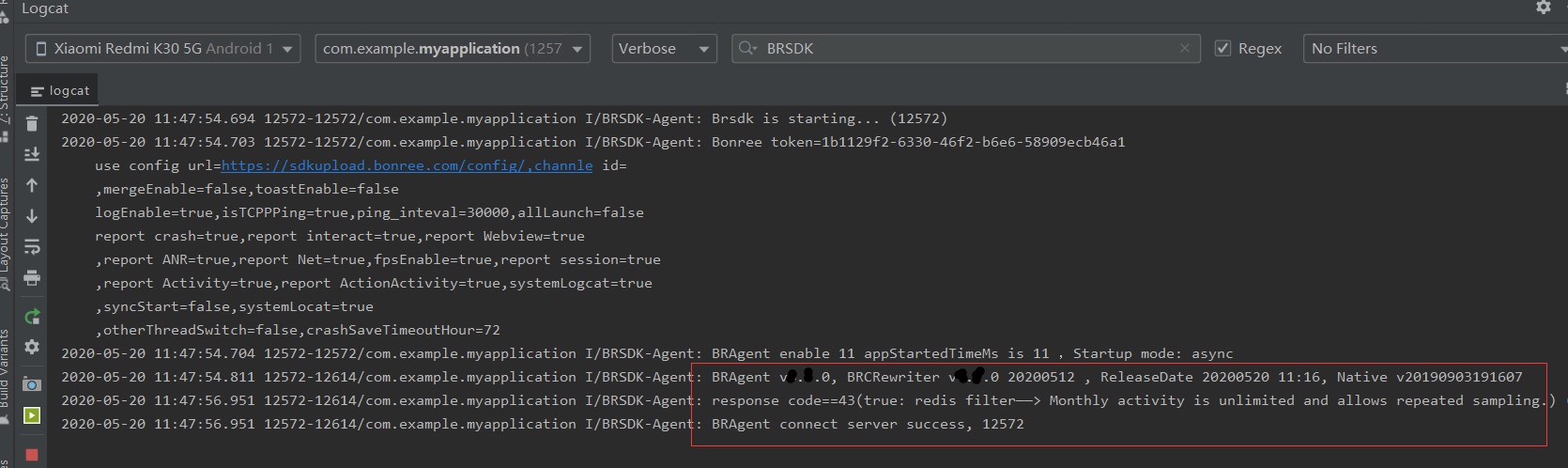Android
集成指南
一、预置Bonree SDK环境
解压BonreeSDK_TDEM_Android.v${VERSION_NAME}.zip暂存本地(如E:\);
拷贝jniLibs目录内容覆盖打包module目录级别下存放so动态库的jniLibs目录中(如果项目中没有jniLibs目录,请创建jniLibs目录);
拷贝repo文件夹到所有的Project根目录下,与module目录同级;
拷贝com.bonree.sdk.jar到module级别的libs目录下;
注意:Mac下,解压的文件夹路径最好放在/Users/xxxx/目录下,放在系统目录下,由于权限可能导致一些难以预计的问题
二、配置Gradle
1. Gradle 7.0 以下版本
打开所有Project级别根目录下的build.gradle文件
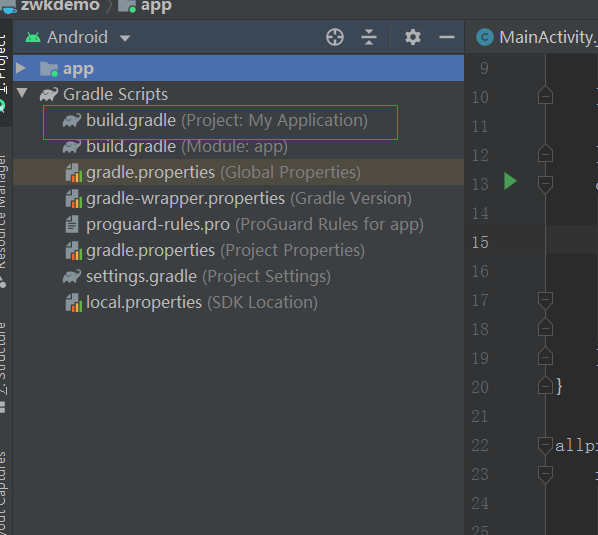
在build.gradle文件中加入以下红框内的三项配置脚本,并点击Sync Now按钮
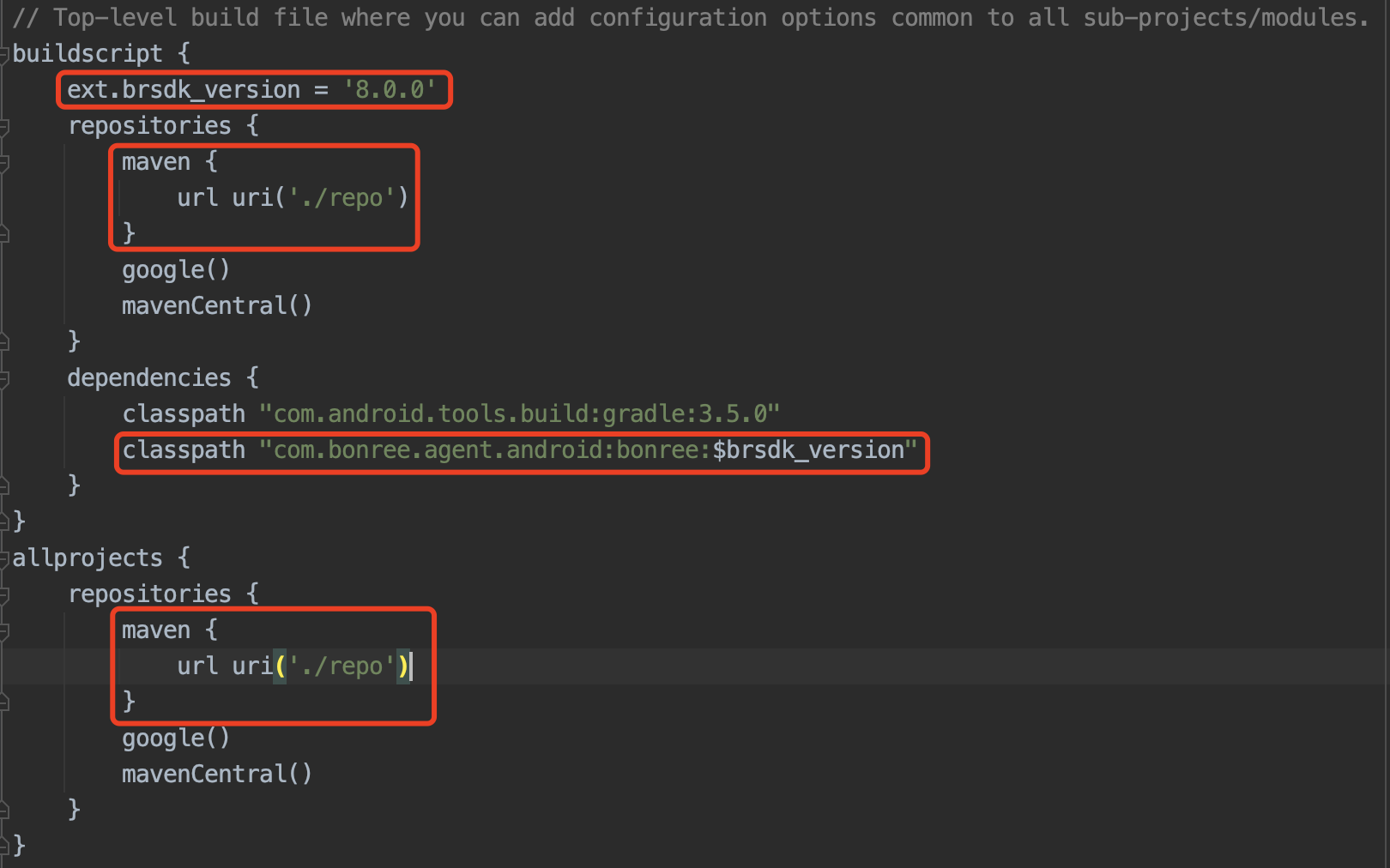
ext.brsdk_version = '8.0.0' //ext.brsdk_version的值是sdk的版本号,通常在您下载的压缩包文件名的末尾或在下载中心查看。
maven { url uri('./repo') }
classpath "com.bonree.agent.android:bonree:$brsdk_version"
打开所有module级别目录下的build.gradle文件
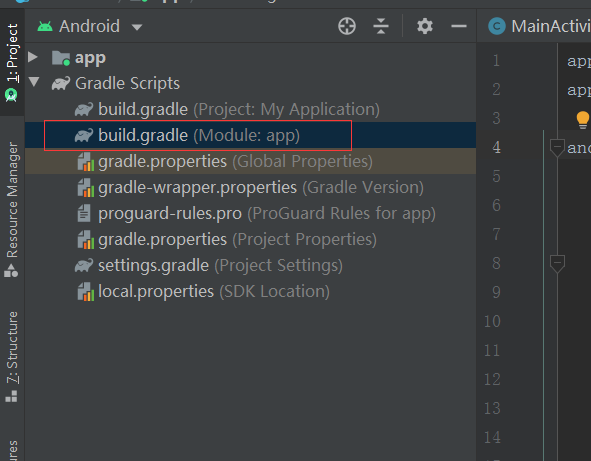
在dependencies模块中加入代码
implementation files('libs/com.bonree.sdk.jar')
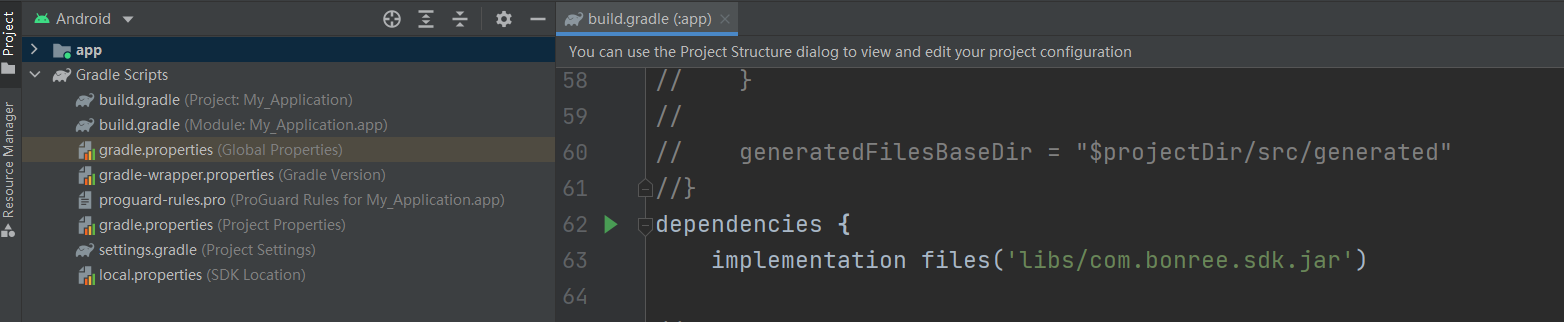
在文件头部引入Bonree插件
apply plugin: 'bonree'
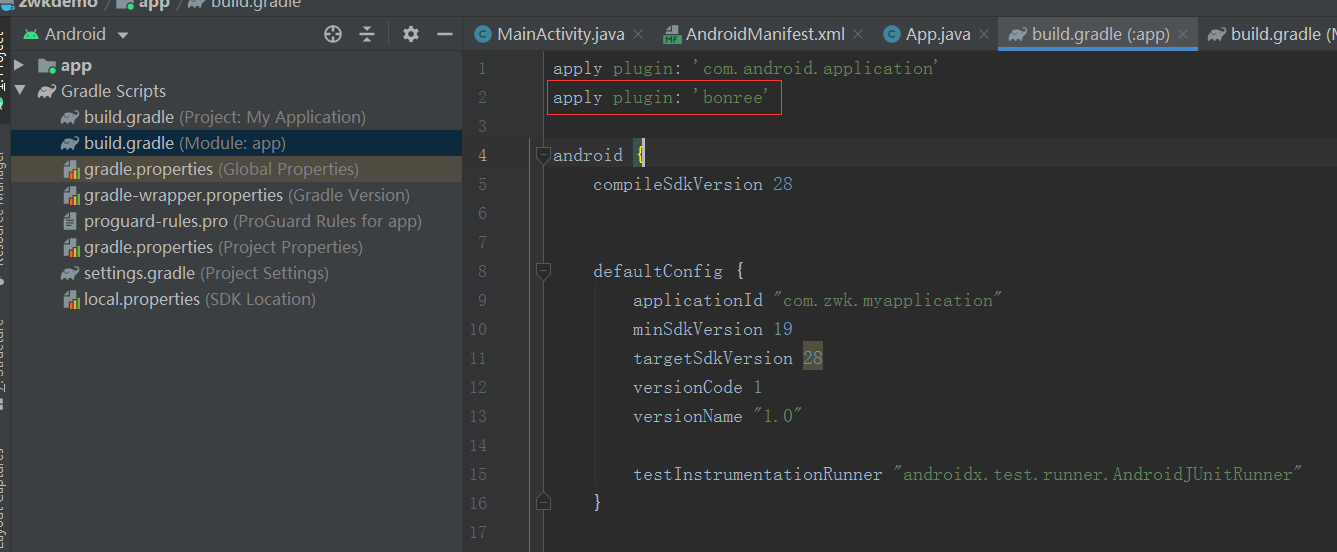
2. Gradle 7.0 及以上版本
打开Project根目录下的settings.gradle文件
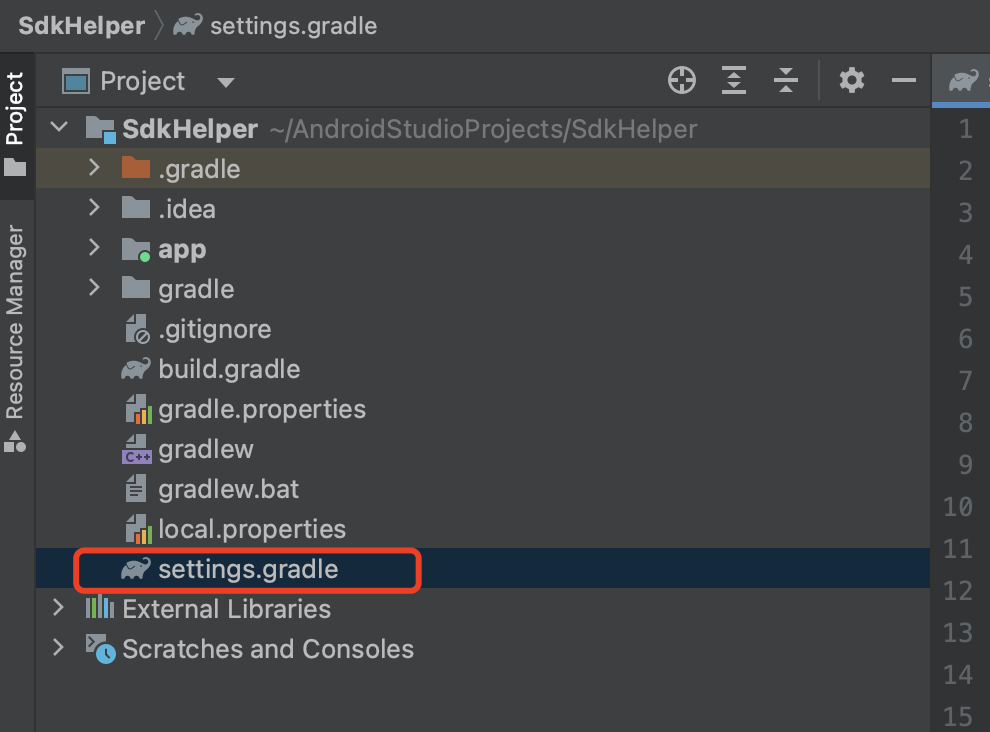
在settings.gradle文件中加入以下红框内的配置内容,并点击SyncNow按钮
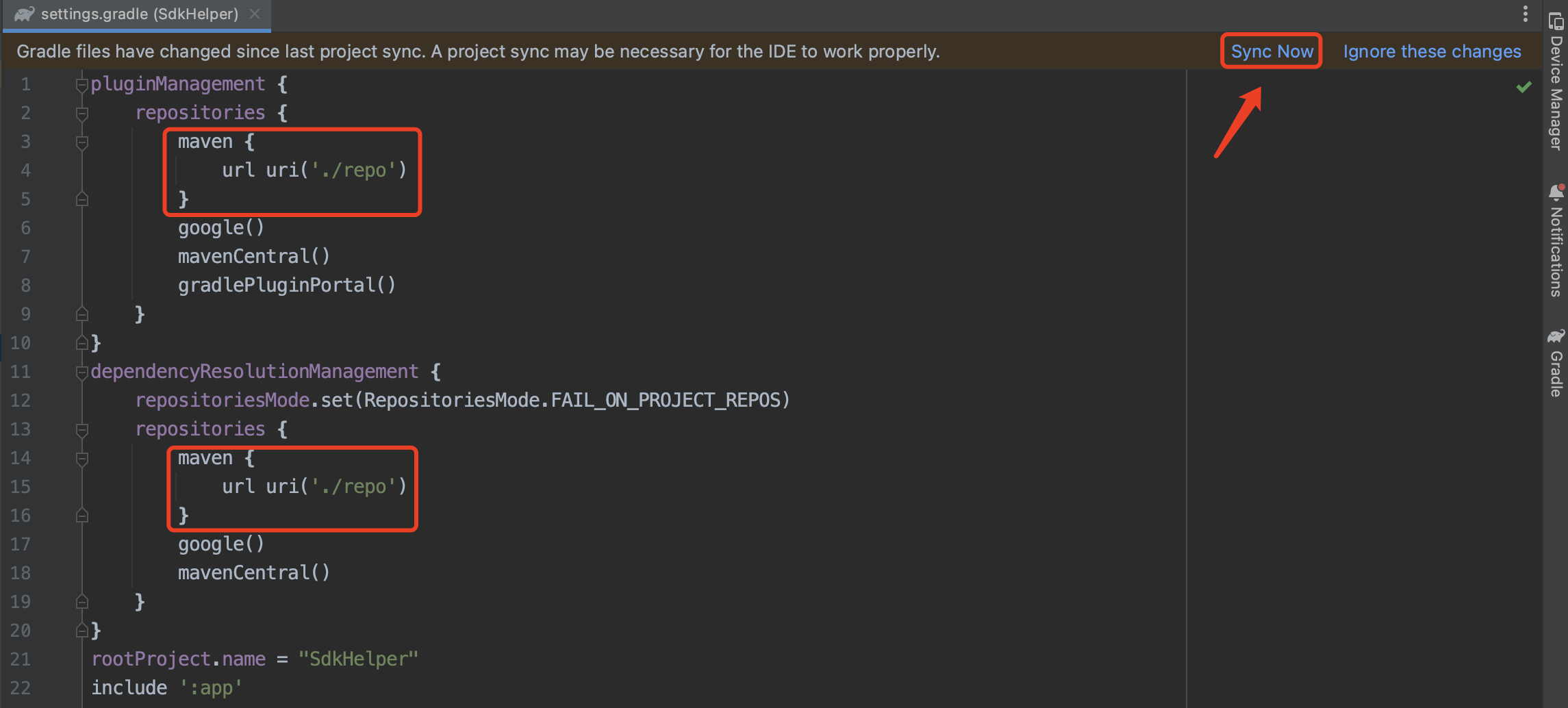
maven { url uri('./repo') }
打开Project根目录下的build.gradle文件
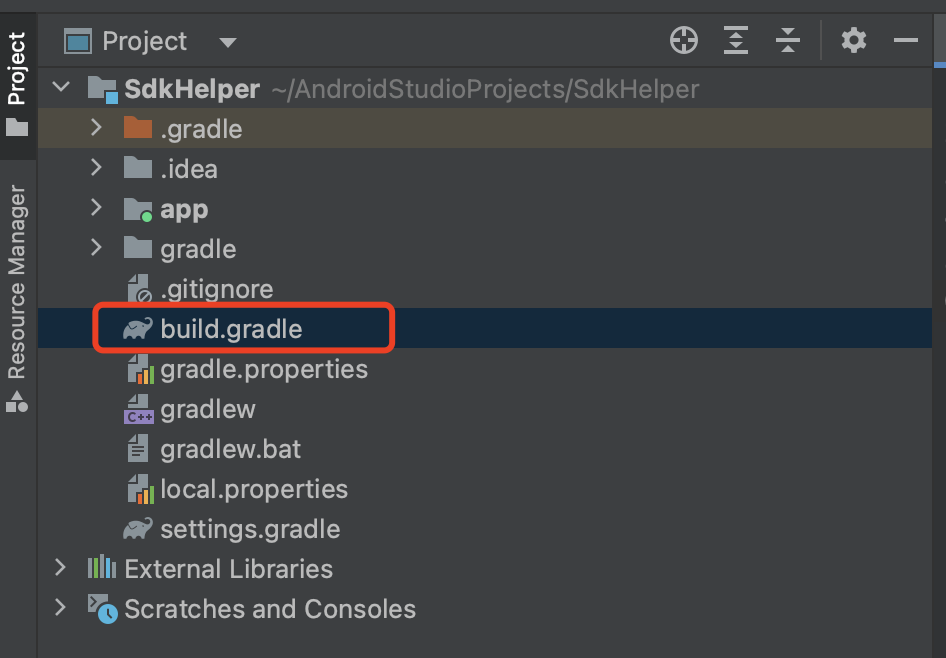
添加红框部分的内容并点击Sync Now按钮
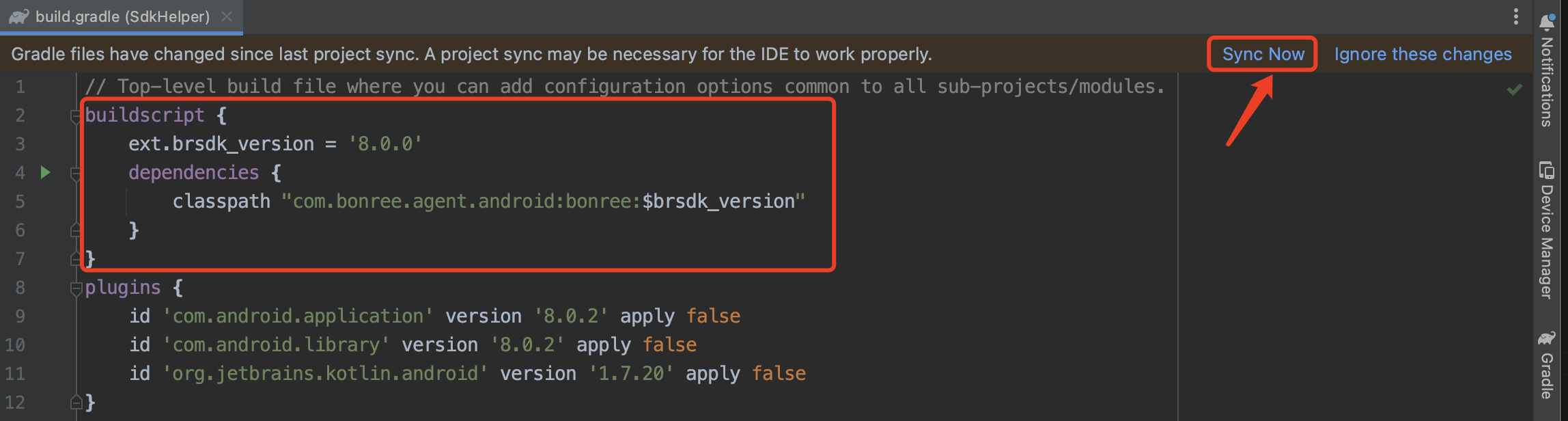
buildscript {
ext.brsdk_version = '8.0.0'
dependencies {
classpath "com.bonree.agent.android:bonree:$brsdk_version"
}
}
打开主Module目录下的build.gradle文件,在dependencies中加入以下配置,并点击SyncNow按钮
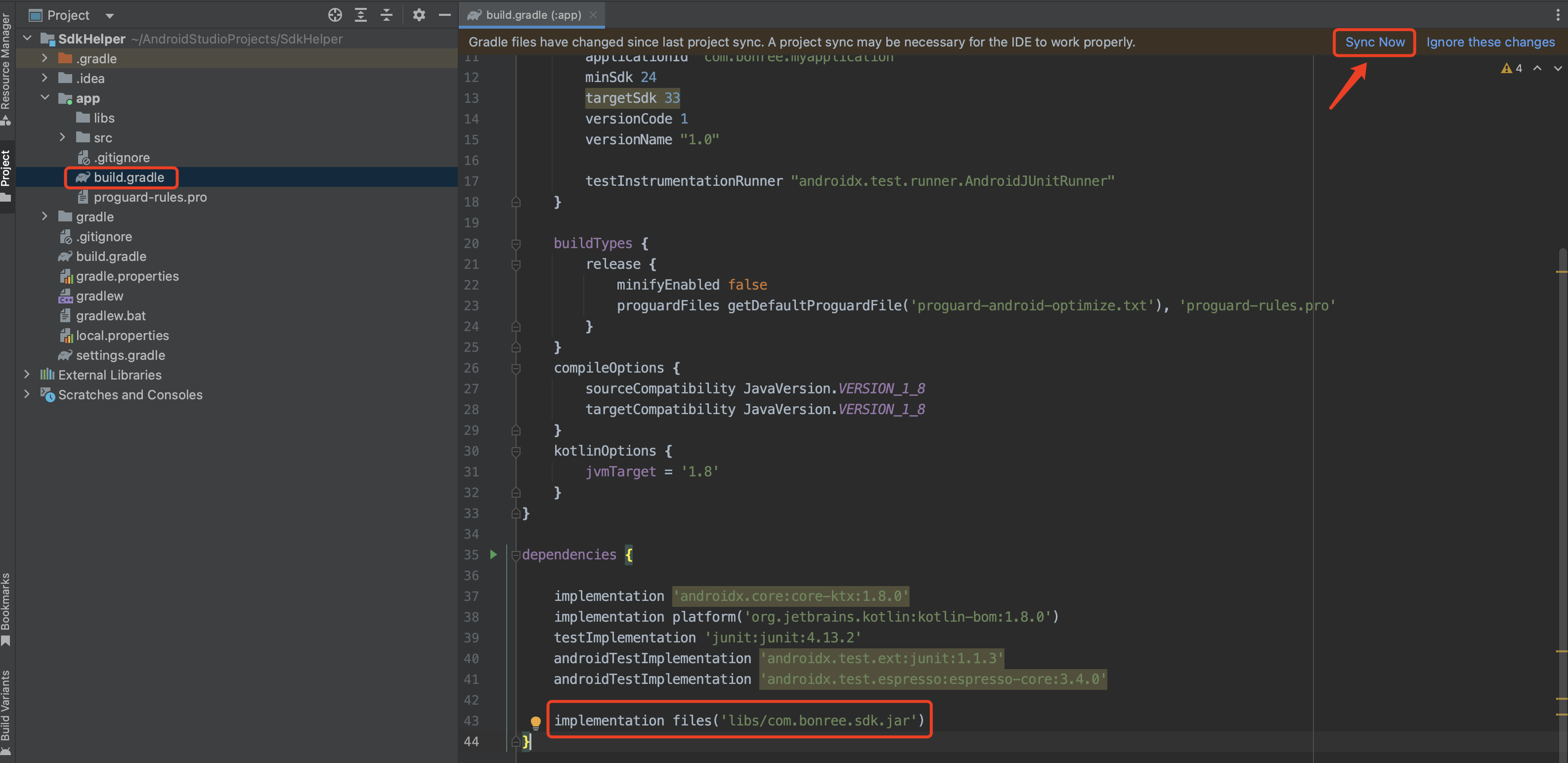
implementation files('libs/com.bonree.sdk.jar')
并在该文件头部引入Bonree插件,并点击SyncNow按钮
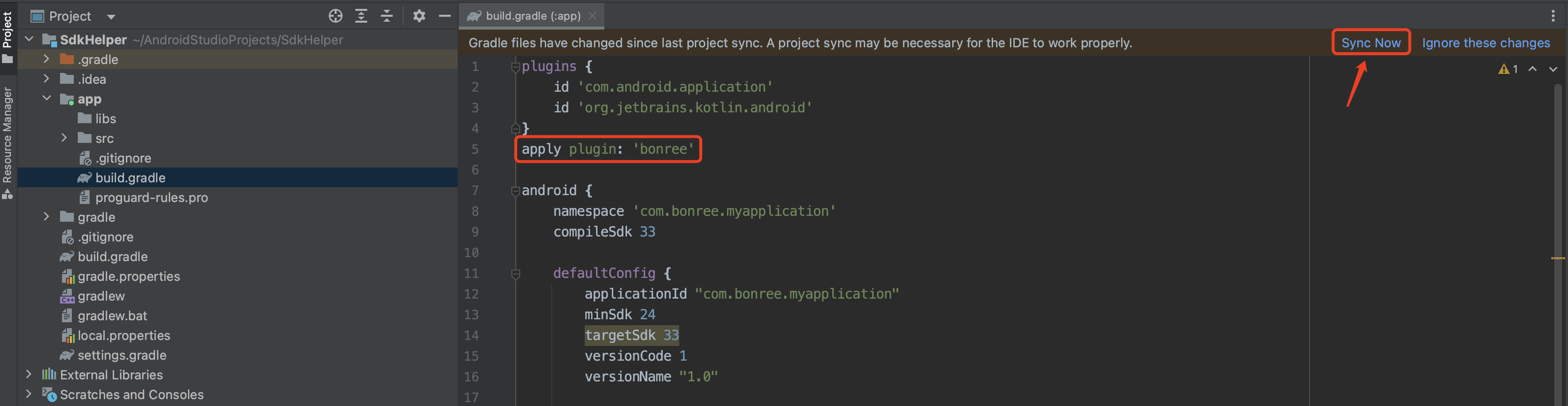
三、Rebuid & Clean项目
Rebuild & Clean项目,确保Bonree配置生效。
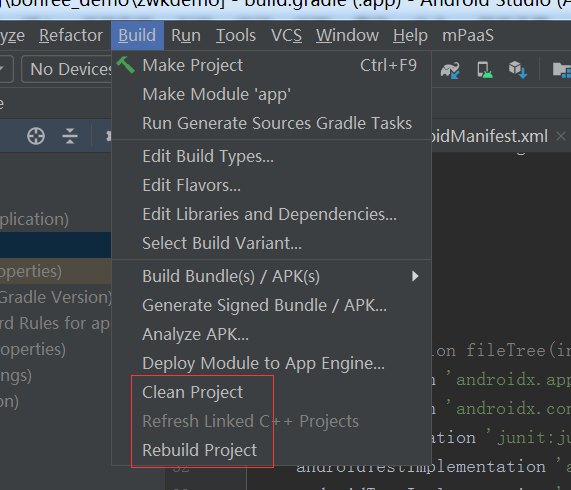
SDK接入
一、配置授权信息
检查应用程序AndroidManifest.xml配置文件,尽量确保已引入如下授权:
<uses-permission android:name="android.permission.INTERNET" />
<uses-permission android:name="android.permission.ACCESS_NETWORK_STATE" />
<uses-permission android:name="android.permission.READ_PHONE_STATE" />
<uses-permission android:name="android.permission.WRITE_EXTERNAL_STORAGE" />
<uses-permission android:name="android.permission.READ_EXTERNAL_STORAGE" />
二、配置混淆信息
若您的应用使用proguard混淆,请添加如下配置:
#ProGuard configurations for Bonree-Agent
-keep public class com.bonree.**{*;}
-keep public class bonree.**{*;}
-dontwarn com.bonree.**
-dontwarn bonree.**
#End Bonree-Agent
若您的proguard混淆配置文件中没有-dontoptimize配置,请务必追加如下配置:
-optimizations !code/simplification/*,!field/*,!class/merging/*,!method/propagation/*,!class/unboxing/enum,!code/allocation/variable
三、初始化SDK
请在自定义Application的onCreate函数中,添加如下代码:
java:
Bonree.withAppID(BONREE_APP_ID).start(getApplicationContext()); //BONREE_APP_ID 替换成从下载中心获取的应用ID字符串
kotlin:
Bonree.withAppID(BONREE_APP_ID).start(getApplicationContext()); //BONREE_APP_ID 替换成从下载中心获取的应用ID字符串
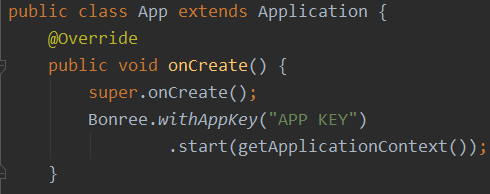
四、Webview数据采集
采集WebView数据需调用WebViewClient和WebChromeClient组件的支持。
情况1:如果业务代码中不需要添加自定义的client,可以不额外增加对setWebViewClient或setWebChromeClient的设置调用。
情况2:如果业务需要设置client,请在设置时不要出现如下代码.
java:
没有正确重写结构体, 影响webview数据正常采集!
错误示例:
webview.setWebViewClient(new WebViewClient());
或
webview.setWebChromeClient(new WebChromeClient());
在代码中正确的重写结构体,则不会影响webview的数据采集!
正确示例:
webView.setWebChromeClient(new WebChromeClient(){});
webView.setWebViewClient(new WebViewClient(){});
或
CustomWebClient customWebClient = new CustomWebClient();
// CustomWebClient 继承自WebViewClient
webView.setWebViewClient(customWebClient);
或
webView.setWebViewClient(new WebViewClient(){
@Override
public void onPageStarted(WebView view, String url, Bitmap favicon) {
super.onPageStarted(view, url, favicon);
//do something...
}
});
kotlin:
没有正确重写结构体, 影响webview数据正常采集!
错误示例:
webView!!.webViewClient = WebViewClient()
或
webView!!.webChromeClient = WebChromeClient()
在代码中正确的重写结构体,则不会影响webview的数据采集!
正确示例:
webView!!.webChromeClient = object : WebChromeClient() {}
webView!!.webViewClient = object : WebViewClient() {}
或
// CustomWebClient 继承自WebViewClient
val customWebClient = CustomWebClient()
webView!!.webViewClient = customWebClient
或
webView!!.webViewClient = object : WebViewClient() {
override fun onPageStarted(view: WebView, url: String, favicon: Bitmap) {
super.onPageStarted(view, url, favicon)
//do something...
}
}
五、嵌码验证
启动已嵌码的apk,查看logcat日志,搜索brsdk关键字(或者过滤BRSDK-Agent标签),出现如下log则表示嵌码成功且数据开始采集:
Brsdk is starting (注:BRAgent 集成成功)
BRAgent enable (注:BRAgent 启动成功)
BRAgent connect server success (注:BRAgent 数据设置成功)
BRAgent v*** (注: ***为当前zip包文件名后所对应的BRAgent版本)